1、首先我们打开AI,新建画布。
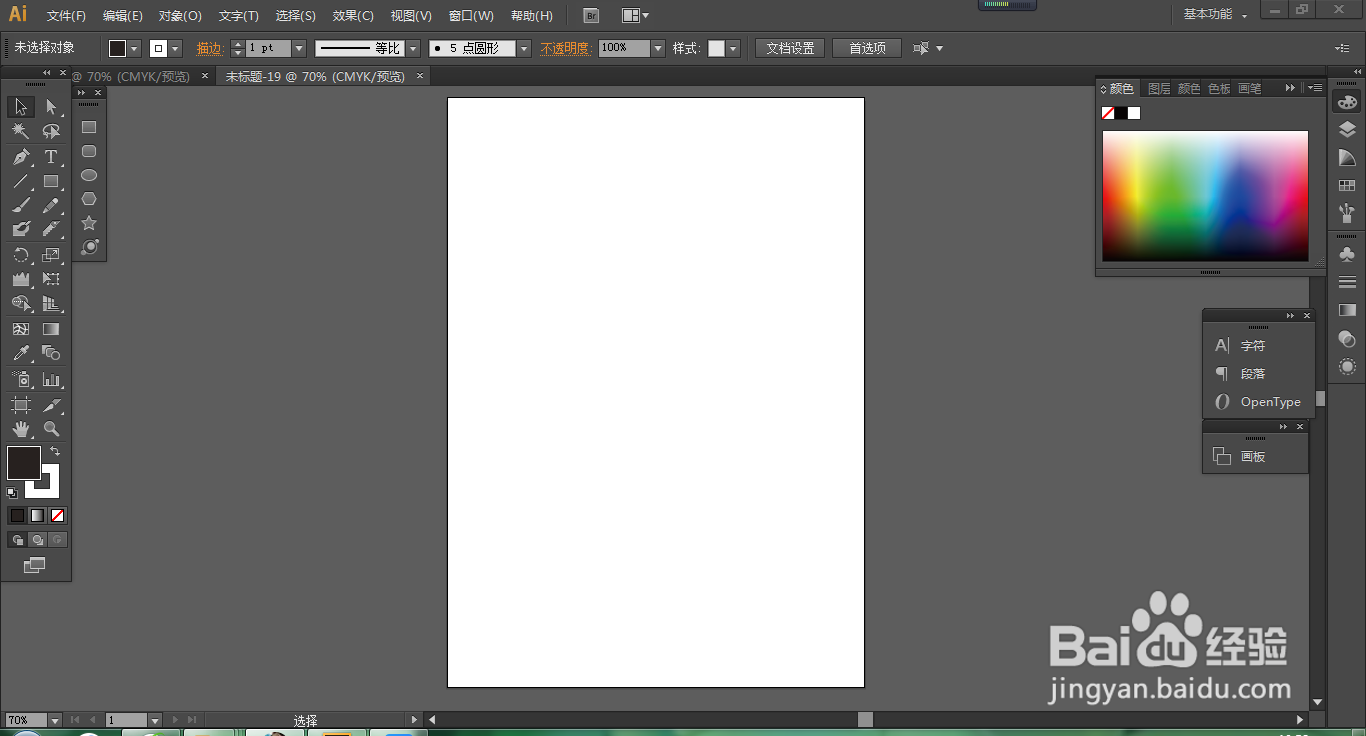
2、使用矩形工具,我们先画出一个矩形。

3、点击左侧的变形工具,然后我们使用左键点选变形工具的顶点,然后移动改变其形状。
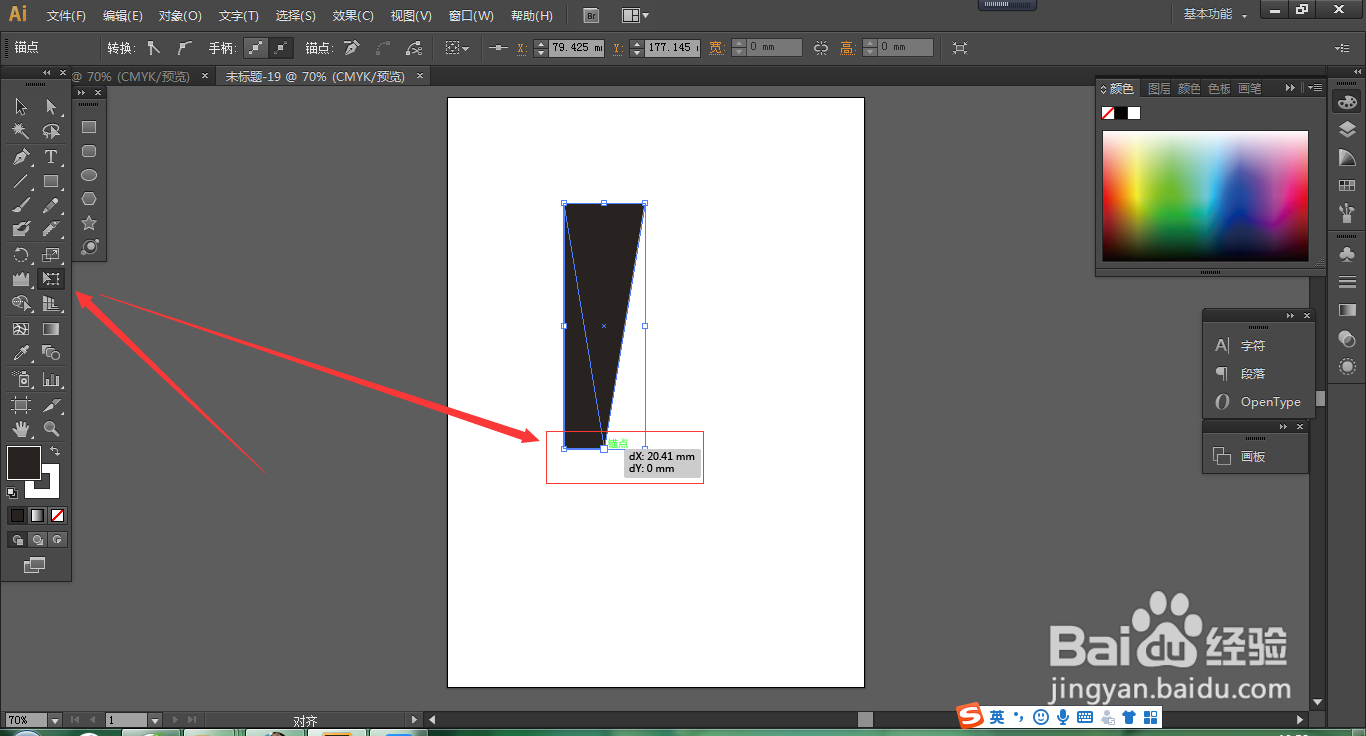
4、我们不想折扇那么折,给它的角做的圆润点,点击效果——风格化(AI)——圆角,设置一个值后点击确定。
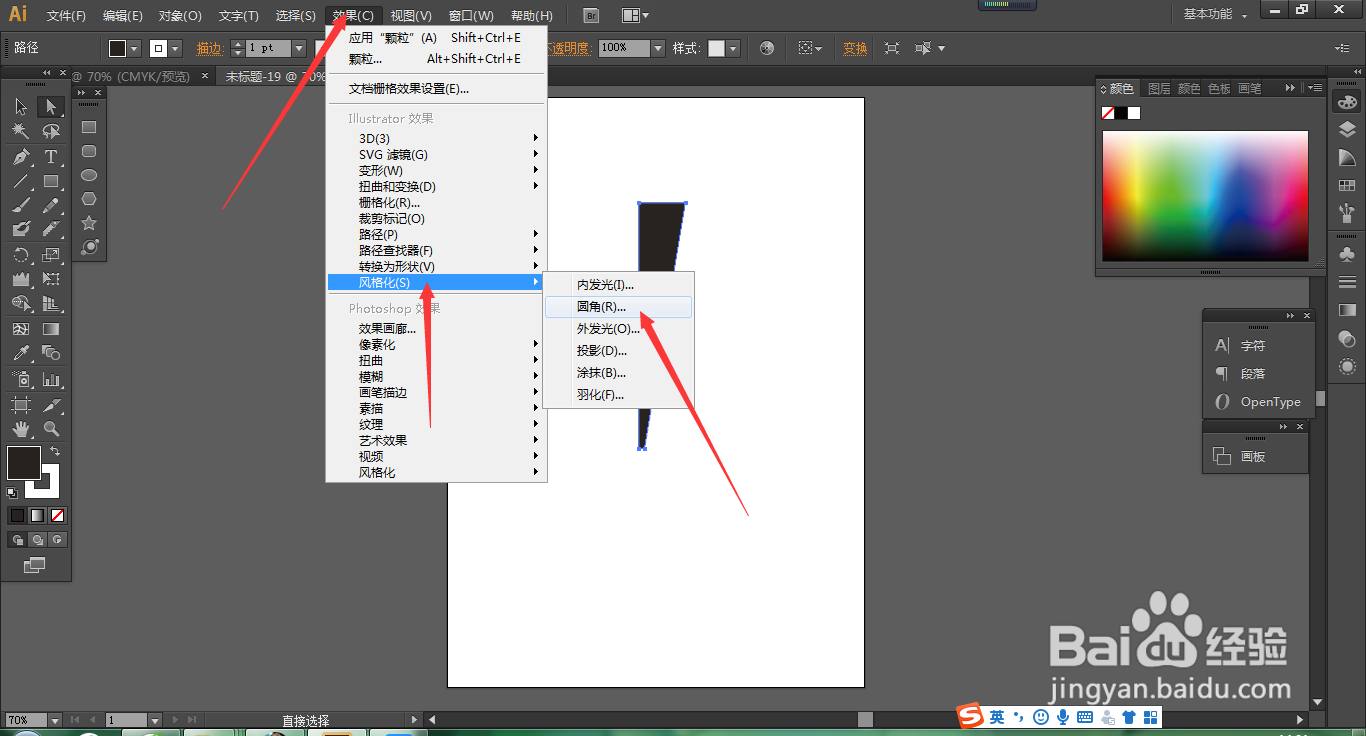
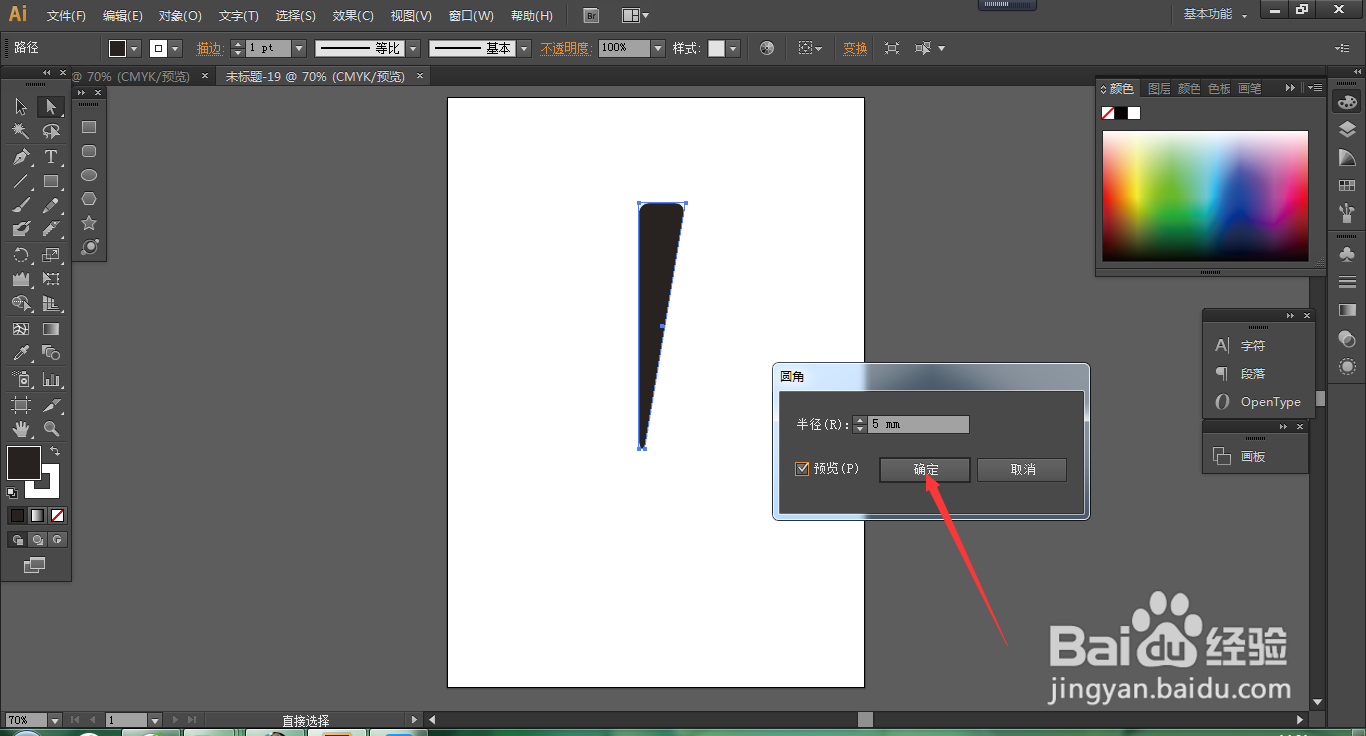
5、然后我们右击图形选择变换——对称。选择垂直对称,点击复制。
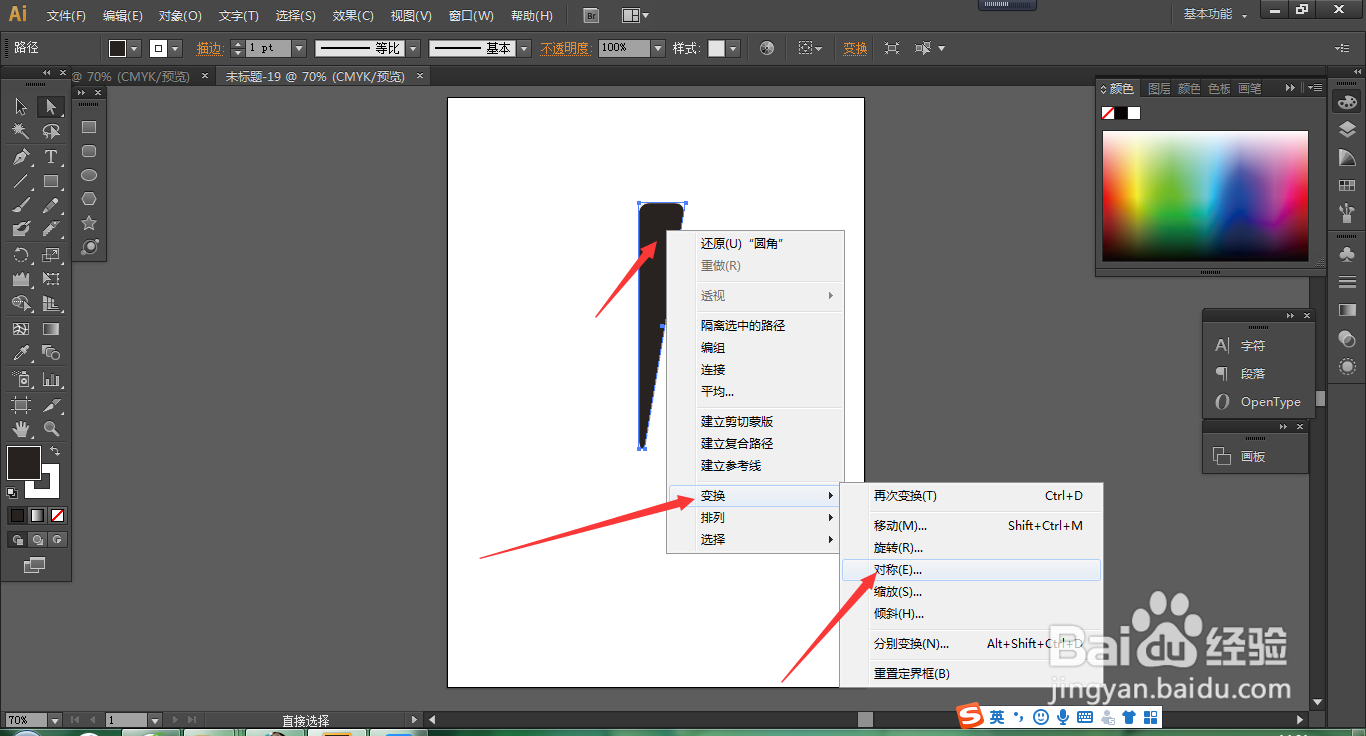
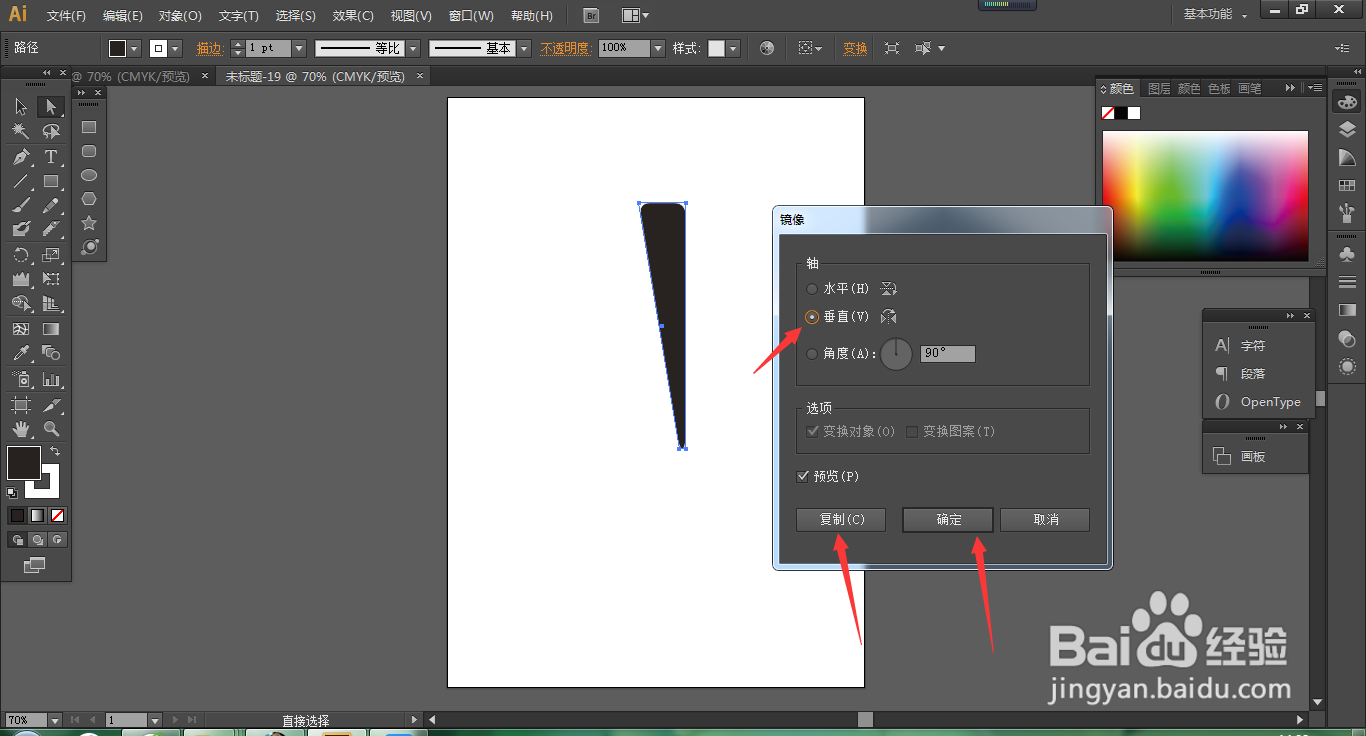
6、我们将复制出来的图形调节一下颜色,调的淡一些。

7、我们将两个图层进行编组。

8、然后选择左边的旋转工具,将中心点移到最下方。然后按住Alt键旋转图形到一定的角俣觊鄄幼度。这样就旋转复制出来一个了。


9、然后我们使用Ctrl+D,执行旋转复制。直到出现扇子的状态。

10、最后添加扇柄就好啦。

